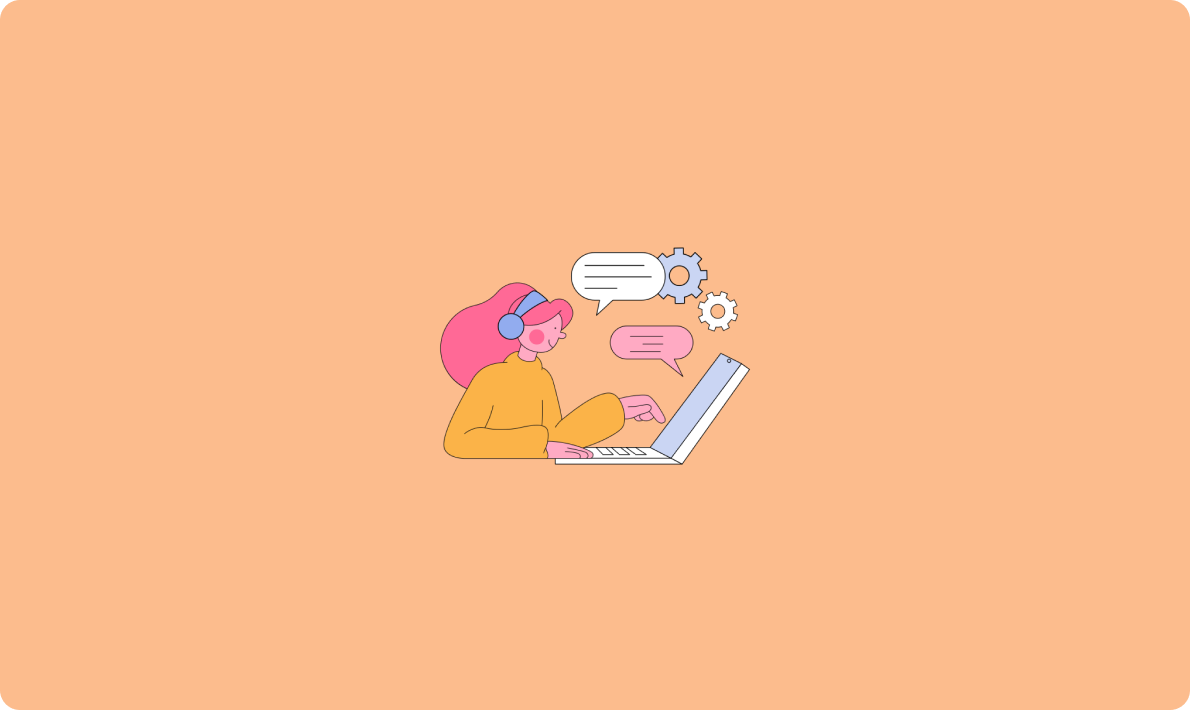
文心一言写代码:代码生成力的探索
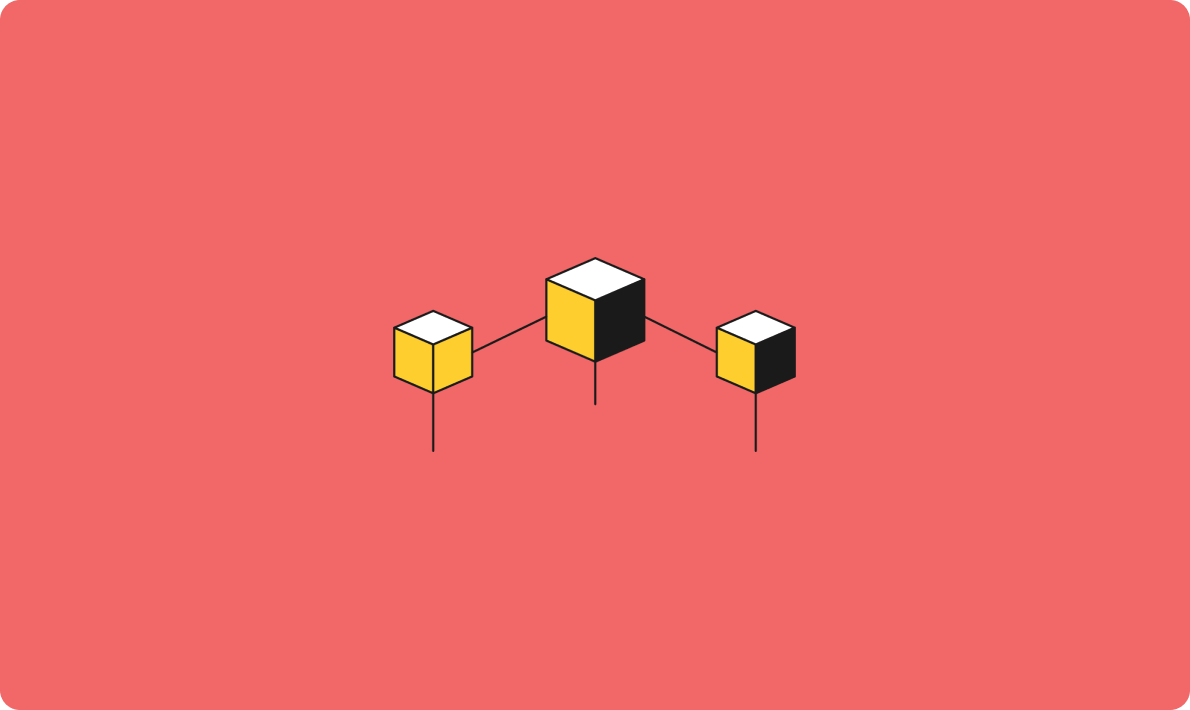
通过C#调用openAI API,你可以轻松实现一个功能强大的窗口聊天应用。核心步骤包括配置开发环境、获取API密钥、编写API调用代码以及设计用户界面。你需要使用HttpClient发送请求,与OpenAI的服务交互,并解析返回的JSON数据。结合WinForms或WPF,你可以创建一个直观的聊天窗口,支持用户输入和实时响应。整个过程不仅高效,还能灵活扩展功能,满足多种应用场景。
设置开发环境,安装Visual Studio和.NET 6.0,方便开发。
获取OpenAI API密钥,存储在环境变量中,保护安全。
用HttpClient发送请求,解析JSON数据,与OpenAI服务交互。
设计简单的聊天窗口,加输入框、按钮和输出区。
加入错误处理功能,提示用户,帮助快速解决问题。
在开始实现窗口聊天功能之前,你需要完成一些基础的环境配置和准备工作。这些步骤将确保开发过程顺利进行,并为后续的代码实现打下坚实基础。
首先,你需要选择一个适合的C#开发环境。推荐使用Visual Studio,它提供了强大的调试工具和丰富的插件支持。你可以从Visual Studio官网下载并安装社区版或专业版。安装过程中,确保选择“ASP.NET和Web开发”工作负载,以便获得完整的C#开发支持。如果你更喜欢轻量级的工具,可以选择Visual Studio Code,并安装C#扩展。
安装开发工具后,确保你的系统已配置.NET 6.0或更高版本。你可以通过运行以下命令检查当前版本:
dotnet --version如果版本不符合要求,请访问.NET官网下载并安装最新版本。
要使用C#调用openAI的API,你需要一个有效的API密钥。首先,访问OpenAI官网并注册一个账号。登录后,进入“API密钥”页面,点击“创建新密钥”按钮生成密钥。请妥善保存该密钥,因为它将用于所有API请求。
为了保护API密钥的安全性,避免将其直接硬编码在代码中。你可以将密钥存储在环境变量中,或者使用配置文件(如appsettings.json)管理。例如,在Windows系统中,你可以通过以下步骤设置环境变量:
打开“系统属性”窗口。
点击“环境变量”按钮。
在“用户变量”部分,添加一个名为OPENAI_API_KEY的新变量,并将密钥作为值保存。
Betalgo.OpenAI.GPT3是一个流行的C#库,用于与OpenAI API交互。打开你的项目,在NuGet包管理器中搜索并安装该库。你也可以使用以下命令通过CLI安装:
dotnet add package Betalgo.OpenAI.GPT3为了解析API返回的JSON数据,你需要一个可靠的JSON库。推荐使用Newtonsoft.Json,它功能强大且易于使用。安装方法与上述类似:
dotnet add package Newtonsoft.Json安装完成后,你可以在代码中通过using语句引用这些库。
💡 提示:确保所有依赖库的版本与项目的.NET框架兼容,以避免运行时错误。
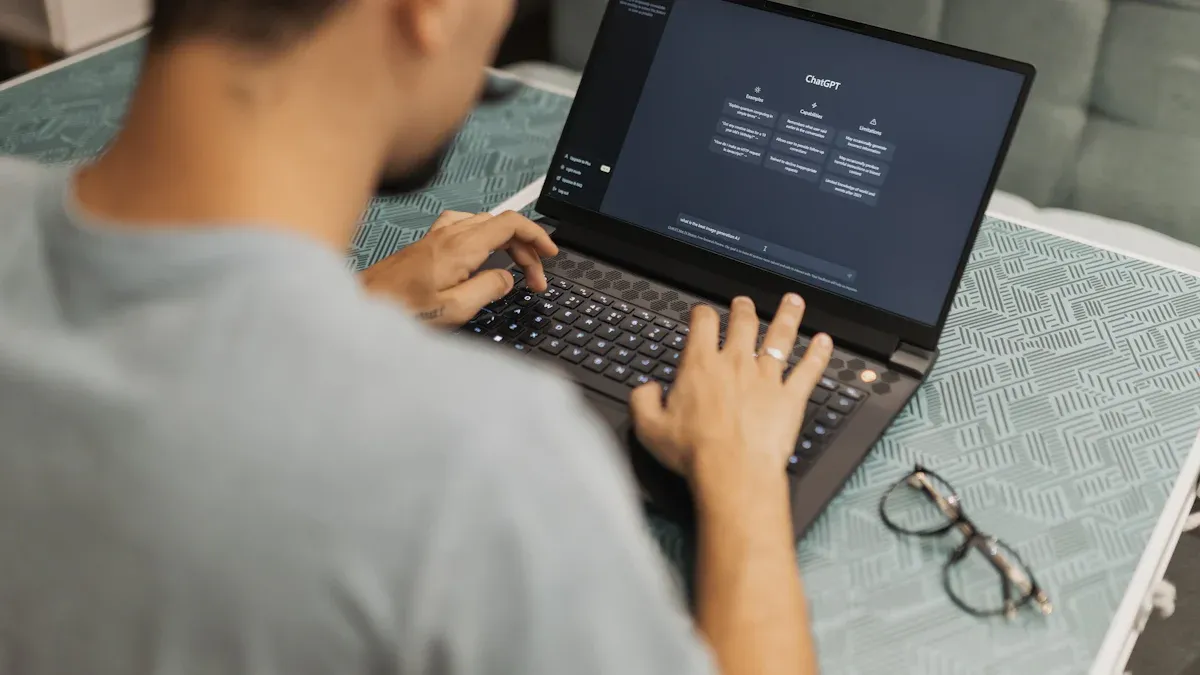
Image Source: pexels
在完成环境配置后,你可以开始实现C#调用openAI API的核心功能。以下步骤将指导你如何创建API调用类、解析返回结果以及测试API调用。
首先,你需要创建一个专门用于与OpenAI API交互的类。可以使用HttpClient类发送HTTP POST请求。以下是一个简单的代码示例:
using System.Net.Http;
using System.Text;
public class OpenAIClient
{
private readonly HttpClient _httpClient;
public OpenAIClient(string apiKey)
{
_httpClient = new HttpClient();
_httpClient.DefaultRequestHeaders.Add("Authorization", $"Bearer {apiKey}");
}
public async Task SendRequestAsync(string prompt)
{
var requestBody = new
{
model = "text-davinci-003",
prompt = prompt,
max_tokens = 100
};
var content = new StringContent(
Newtonsoft.Json.JsonConvert.SerializeObject(requestBody),
Encoding.UTF8,
"application/json"
);
var response = await _httpClient.PostAsync("https://api.openai.com/v1/completions", content);
return await response.Content.ReadAsStringAsync();
}
}在代码中,HttpClient被用来发送POST请求,并通过请求头添加API密钥以进行身份验证。
请求头需要包含Authorization字段,用于传递API密钥。请求体则需要包含模型名称、用户输入(如prompt)以及其他参数(如max_tokens)。这些参数可以根据需求调整。
API返回的结果通常是JSON格式。你可以使用Newtonsoft.Json库解析这些数据。例如:
var jsonResponse = await SendRequestAsync("你好,OpenAI!");
var result = Newtonsoft.Json.JsonConvert.DeserializeObject(jsonResponse);
Console.WriteLine(result.choices[0].text);通过JsonConvert.DeserializeObject方法,你可以轻松提取所需的字段。
提取返回结果中的choices字段以获取聊天内容。同时,你需要处理可能的异常情况,例如网络错误或无效的API密钥。可以通过try-catch块捕获异常并记录错误信息。
在开发初期,你可以通过一个简单的控制台程序测试API调用是否正常工作。例如:
static async Task Main(string[] args)
{
var client = new OpenAIClient("你的API密钥");
var response = await client.SendRequestAsync("你好,OpenAI!");
Console.WriteLine(response);
}运行程序后,检查控制台输出是否包含预期的聊天内容。
如果遇到错误,首先检查API密钥是否正确。其次,确保网络连接正常。你还可以通过查看API返回的状态码(如401或500)定位问题。
💡 提示:在测试过程中,建议使用日志记录工具(如
Serilog)记录详细的请求和响应信息,以便更快地排查问题。
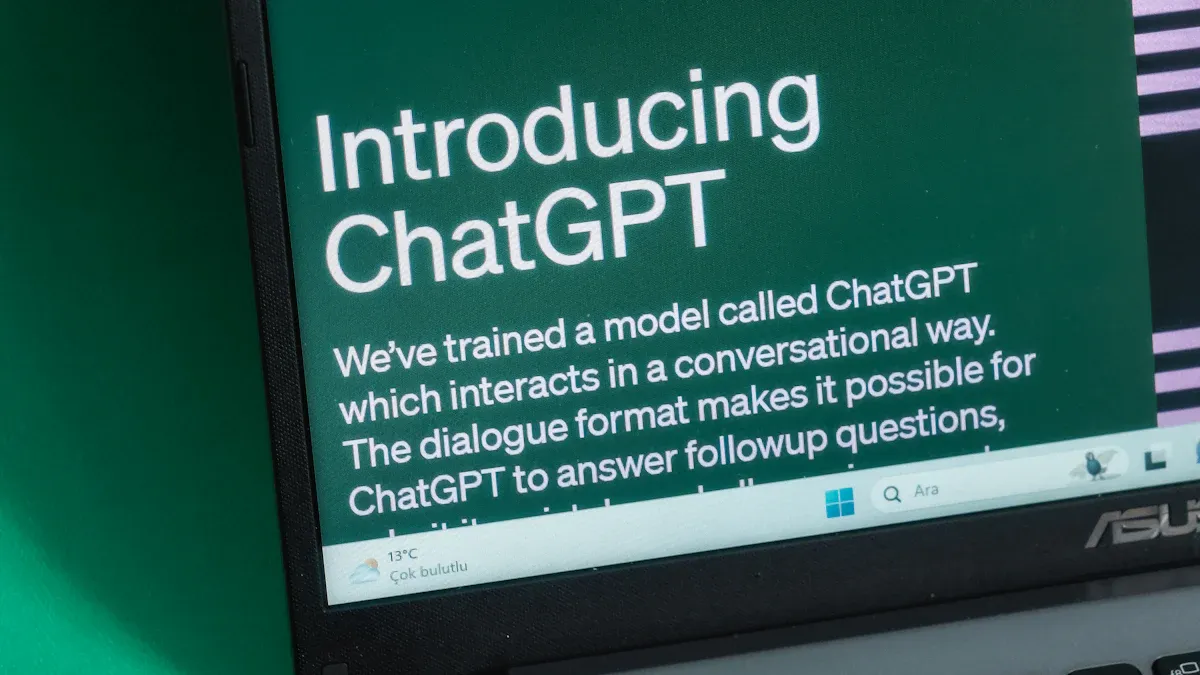
Image Source: pexels
在完成API调用的基础功能后,你可以开始设计一个直观的聊天窗口界面,并实现用户交互逻辑。以下步骤将帮助你快速构建一个功能完善的聊天应用。
你可以选择WinForms或WPF作为开发工具来创建聊天窗口。WinForms适合快速开发,界面简单易用;WPF则提供更强大的界面设计能力,适合需要复杂布局的应用。打开Visual Studio,创建一个新的WinForms或WPF项目,并添加一个主窗口作为聊天界面。
在主窗口中,添加以下控件:
输入框:用于用户输入聊天内容。建议使用TextBox控件,并设置多行模式以支持长文本输入。
按钮:用于发送用户输入到API。可以使用Button控件,并设置按钮文本为“发送”。
输出区域:用于显示聊天记录。推荐使用RichTextBox控件,以便支持格式化文本显示。
通过合理布局这些控件,你可以创建一个清晰直观的聊天界面。
为发送按钮绑定点击事件。在事件处理函数中,获取输入框的内容,并调用之前实现的API请求方法。以下是一个示例代码:
private async void btnSend_Click(object sender, EventArgs e)
{
string userInput = txtInput.Text;
string response = await openAIClient.SendRequestAsync(userInput);
txtOutput.AppendText($"你: {userInput}n");
txtOutput.AppendText($"AI: {response}n");
txtInput.Clear();
}通过这种方式,你可以实现用户点击按钮后,自动发送输入内容并显示返回结果。
在按钮点击事件中,调用API方法将用户输入发送到OpenAI服务。将返回的聊天内容追加到输出区域中,并清空输入框以便用户继续输入。
当聊天内容较多时,输出区域可能无法完全显示。为此,你可以启用RichTextBox控件的滚动条功能。设置控件的ScrollBars属性为Vertical,以支持垂直滚动。
调用API时可能会导致界面卡顿。为了解决这个问题,你可以使用异步编程或多线程技术。例如,在按钮点击事件中使用async和await关键字,确保API调用不会阻塞主线程。这样可以提升用户体验,让界面保持流畅。
通过以上步骤,你可以使用C#调用openAI API实现一个功能强大的聊天窗口。无论是界面设计还是交互逻辑,都可以根据实际需求进一步优化。
在使用OpenAI API时,你需要了解其速率限制和费用结构。OpenAI对每个API密钥的请求频率有严格限制,例如每分钟的最大请求数。你可以在OpenAI官方文档中找到详细信息。此外,API的使用是按请求量收费的,费用取决于所选模型和生成内容的复杂性。建议你在开发前评估预算,并在代码中记录每次调用的次数以便控制成本。
为了避免触发速率限制,你需要在代码中实现请求频率控制。可以使用计时器或队列机制来管理请求。例如,以下代码展示了如何在C#中实现简单的请求间隔控制:
await Task.Delay(1000); // 每次请求间隔1秒
var response = await openAIClient.SendRequestAsync("你好,OpenAI!");通过这种方式,你可以确保请求频率符合OpenAI的要求,避免因超出限制而导致的错误。
将API密钥硬编码在代码中会带来安全风险。任何访问代码的人都可能获取密钥并滥用API。你应该将密钥存储在安全的位置,例如环境变量或配置文件中。这样可以有效降低密钥泄露的风险。
推荐使用环境变量存储密钥。例如,在Windows系统中,你可以通过以下步骤设置环境变量:
打开“系统属性”。
点击“环境变量”。
添加一个名为OPENAI_API_KEY的变量,并将密钥作为值保存。
在代码中,你可以通过以下方式读取密钥:
string apiKey = Environment.GetEnvironmentVariable("OPENAI_API_KEY");这种方法不仅安全,还便于在不同环境中部署代码。
在调用API时,网络异常和API错误是常见问题。你需要在代码中添加异常处理逻辑。例如:
try
{
var response = await openAIClient.SendRequestAsync("你好!");
}
catch (HttpRequestException ex)
{
Console.WriteLine($"网络错误: {ex.Message}");
}
catch (Exception ex)
{
Console.WriteLine($"其他错误: {ex.Message}");
}通过捕获异常,你可以记录错误信息并采取相应措施。
当用户遇到错误时,提供清晰的提示信息非常重要。例如,如果API密钥无效,可以提示用户检查密钥配置。如果网络连接失败,可以建议用户检查网络状态。友好的错误提示不仅能提升用户体验,还能帮助用户快速解决问题。
💡 提示:在开发过程中,使用日志工具(如
Serilog)记录详细的错误信息,有助于快速定位问题。
通过C#调用OpenAI API,你可以快速开发一个智能客服机器人。这个机器人能够理解用户的自然语言输入,并提供准确的回答。它适用于电商平台、银行服务和技术支持等场景。
即时响应:机器人可以实时回答用户的常见问题,例如订单状态查询或账户信息更新。
全天候服务:无需人工干预,机器人可以24小时在线,提升客户满意度。
多语言支持:通过API的强大语言模型,你可以轻松实现多语言客服功能,覆盖全球用户。
💡 提示:在实现客服机器人时,建议结合上下文信息进行多轮对话,以提高回答的准确性和用户体验。
OpenAI API还可以用于开发教育和学习助手,帮助学生和教师提高学习效率。
个性化学习:助手可以根据学生的输入,提供定制化的学习建议和解答。例如,解答数学问题或解释复杂的科学概念。
语言学习:通过与助手对话,学生可以练习外语口语和写作技能。
教学辅助:教师可以利用助手生成教学材料,例如试题、课件或案例分析。
这种助手不仅能减轻教师的工作负担,还能为学生提供更灵活的学习方式。
为了让聊天功能更智能,你可以实现多轮对话支持。通过记录用户的上下文信息,API可以生成更连贯的回答。例如:
var conversationHistory = new List();
conversationHistory.Add("用户: 你好!");
conversationHistory.Add("AI: 你好!有什么可以帮您的吗?");
conversationHistory.Add("用户: 请问今天的天气如何?");将历史记录作为prompt的一部分发送到API,能够让对话更加自然。
⚠️ 注意:多轮对话可能会增加API调用的复杂性和成本,因此需要合理规划。
为了提升用户体验,你可以为聊天功能添加语音输入和输出支持。通过集成语音识别(如Google Speech-to-Text)和语音合成(如Microsoft Azure TTS)服务,用户可以直接通过语音与聊天窗口交互。
语音输入:将用户的语音转换为文本后,发送到OpenAI API进行处理。
语音输出:将API返回的文本结果转换为语音,播放给用户。
这种扩展适用于需要无障碍访问的场景,例如老年人或视障用户。
通过C#调用OpenAI API实现窗口聊天功能,你已经掌握了从环境配置到界面设计的完整流程。以下是关键步骤的总结:
配置开发环境,获取API密钥,并添加必要的依赖库。
编写API调用代码,解析返回结果,并测试功能。
设计聊天窗口界面,实现用户交互逻辑,并优化用户体验。
💡 灵活性与广泛性:
这种技术不仅适用于客服机器人和教育助手,还能扩展到多轮对话、语音交互等高级功能。